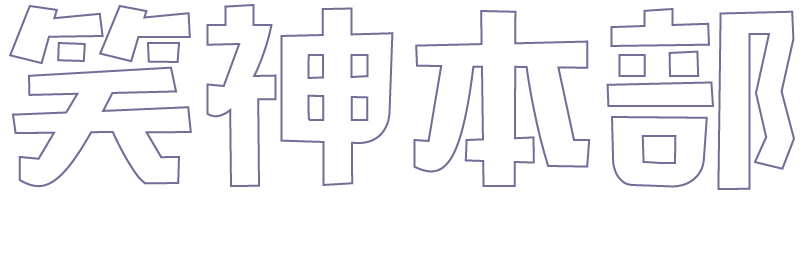Owaraiclub 使用说明书
本教程演示网站owaraiclub的基本使用方法,包括如何在本地预览网站,如何编辑帖子,如何通过github合作进行网站管理更新等等。
基本简介
owaraiclub为基于hugo的静态网站,即:所有可访问网页都为静态的html文件。
owaraiclub项目通过github管理,并由netlify抓取github上的owaraiclub项目,实时更新-编译-发布。
owaraiclub项目最初通过Rstudio 和 blogdown(内核为hugo,添加多种功能)进行搭建,不过基本功能其实只需要hugo,故而以下提供两种方案。
markdown格式文章简介
所有文章位于/owaraisite/content/下, 为markdown格式的纯文本文件。
markdown基本语法见另一篇博客 或 markdown cheat sheet
文章内容分为两部分:
头部为yaml格式的文章信息区域,包含了文章基本信息,由
---或+++隔开其余部分为markdown格式的正文
例如 /owaraisite/content/post/2017-09-01-170901-london-hearts.md, 内容如下
---
title: ' london hearts 外表选美大赛 170901'
author: 伦敦之心字幕组
date: '2017-09-30'
categories:
- LH
- 伦敦之心字幕组
tags:
- 有吉弘行
- 田村淳
- 千鸟
slug: 170901-london-hearts-外表选美大赛
description: 一句话总结
---

# 简介
本期LH是外表选美大赛 男艺人 女艺人还有男大姐 担任评委的外国男士 将凭外表选出最漂亮的人
[BILIBILI链接](http://www.bilibili.com/video/av14132743/)
使用说明
(推荐) 方案A Rstudio 和blogdown包
Rstudio是基于R语言的集成开发环境(IDE)。其中,blogdown 包内置了包括hugo, git, 网站编辑器的功能,故而推荐。
如何本地预览网站
克隆网站文件夹至本地 (假设github账号已有,为
yourusename)- 浏览器打开
https://github.com/tcgriffith/owaraisite/, - fork 该项目到你自己账号下
克隆至本地0
MAC & linux
mkdir GIT cd GIT git clone --recursive https://github.com/yourusename/owaraisite/Windows: 假设本地网站地址为
C:\GIT\owaraisite- 安装
Git GUI Repository->Clone,source location填入https://github.com/yourusename/owaraisite/- 设置
target directory为C:\GIT\owaraisite - 勾选
Recursively clone submodules too, 点击Clone
- 安装
- 浏览器打开
设置Rstudio环境
- 安装Rstudio
界面如下

在Rstudio中安装blogdown 打开Rstudio, 在console里依次输入 如下命令
install.packages("devtools") install.packages("rmarkdown") devtools::install_github('rstudio/blogdown')安装hugo
blogdown::install_hugo()设置 git 在
Tools->Global Options->GIT/SVN里设置GIT excutable位置 (例如C:/Program Files/Git/bin/git.exe)
- 安装Rstudio
界面如下
本地预览网站
- Rstudio中选择
Addins->Serve Site - 在右下模块的Viewer选项卡下预览网站
- Rstudio中选择
如何编辑文章
使用Rstudio 发新帖较为容易,如下:
- 单击
Addins-New Posts, - 设置文章标题,作者,分类,标签文章信息,content下的子目录(如post,blog)
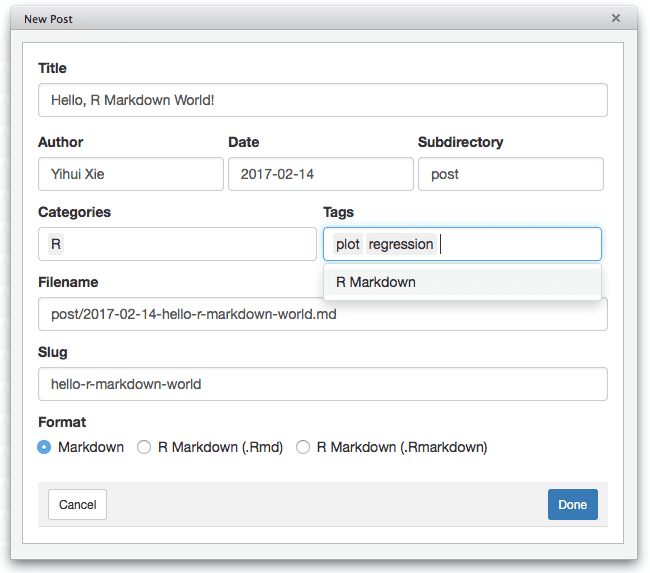
选择
Addins->Serve Site编写正文 浏览器预览网站中文章效果,满意后保存即可
- 单击
如何发布文章至网站
当你在本地编辑的文章已经完成,或是调整了模板css或html文件,如何把更新的内容更新到网站上呢? 另外,你更新的内容,其他人应该如何同步这些修改?
以下为具体操作
push 更新内容至github的你个人owaraisite项目下 如图,在git选项卡下依次 commit push即可

提交pull request至主网站项目
- 进入
https://github.com/yourusername/owaraisite - 选择
New pull request - 选择
compare across forks,base fork为 tcgriffith/owaraisitehead fork为 yourusername/owaraisite - 点击绿色按钮
Create pull request即可提交更新申请
- 进入
如何同步其他人更新的内容至你自己目录下 可能一段时间之后别人更新了很多内容,这个时候pull一下即可
git pull https://github.com/yourusername/owaraisite
方案B hugo
如何本地预览网站
hugo轻便到只包含一个可执行文件
克隆网站文件夹至本地,参见方案A
安装Hugo hugo下载地址
- MAC & linux
a. 下载对应操作系统版本hugo
b. 解压,将文件 hugo 拷贝至
/usr/local/bin/下 - Windows
假设安装在
C:\Hugo\bina. 下载对应操作系统版本hugo b. 解压,拷贝hugo.exe 至C:\hugo\bin c. C:\hugo\bin添加至Windows的PATH变量下,在此仅收录win10设置方法- 点击 开始
- 点击 系统
- 点击左侧 高级系统设置
- 点击底部 环境变量…
- 在 用户变量区,找到Path项 双击
- 点击新建, 输入
C:\hugo\bin保存退出
- MAC & linux
a. 下载对应操作系统版本hugo
b. 解压,将文件 hugo 拷贝至
本地预览网站 假设本地网站地址为
C:\GIT\owaraisite- 打开CMD
进入网站目录
cd C:\GIT\owaraisite输入如下命令
hugo serve若显示如下内容即成功
Built site for language en: 0 draft content 0 future content 0 expired content 12 regular pages created 38 other pages created 0 non-page files copied 18 paginator pages created 7 tags created 7 categories created total in 42 ms Watching for changes in C:\GIT\owaraisite\{data,content,layouts,static,themes} Serving pages from memory Web Server is available at //localhost:8220/ (bind address 127.0.0.1) Press Ctrl+C to stop浏览器地址栏输入
//localhost:8220/即可预览
如何编辑文章
- hugo
- 运行 hugo serve 预览网站
- 使用任意文本编辑器,在/content/blog/或 /content/post/下新建 格式为
2006-01-01-title.md的文档 - 按其他文章模板,手动设置文章信息
- 编写正文 浏览器预览网站中文章效果,满意后保存即可
如何发布文章至网站
当你在本地编辑的文章已经完成,或是调整了模板css或html文件,如何把更新的内容更新到网站上呢? 另外,其他人更新的内容,应该如何同步这些修改?
以下为具体操作
push 更新内容至github的你个人owaraisite项目下 如图,在git选项卡下依次 commit push即可

提交pull request至主网站项目
- 进入
https://github.com/yourusername/owaraisite - 选择
New pull request - 选择
compare across forks,base fork为 tcgriffith/owaraisitehead fork为 yourusername/owaraisite - 点击绿色按钮
Create pull request即可提交更新申请
- 进入
如何同步其他人更新的内容 可能一段时间之后别人更新了很多内容,这个时候pull一下即可
git pull https://github.com/yourusername/owaraisite
其他
发现文章内容有错怎么办(错字,错图)
- 2017-10-04 点击文章右上角的“编辑本页” 即可链接至github源文件页,编辑之后提交pull request即可
如何进行评论管理
- 2017-10-04
- TODO
- 目前使用liveRe,可能需要重新注册一个帐号
现在服务器挂了